Změňte si velikost textu ve Windows 10 pomocí nastavení Obrazovka, zmenšete nebo zvětšete zobrazení v aplikaci Microsoft Edge nebo použijte Lupu.
Ve Windows: Vyberte Start > Nastavení > Usnadnění přístupu > Obrazovka . Pokud chcete, aby se zvětšil jen text na obrazovce, použijte posuvník v části Zvětšit text. Pokud chcete zvětšit všechno včetně obrázků a aplikací, zvolte některou možnost v místní nabídce v části Zvětšit všechny objekty.

V aplikaci Microsoft Edge: Vyberte Další v pravém horním rohu a potom vyberte možnosti Přiblížit nebo Oddálit.
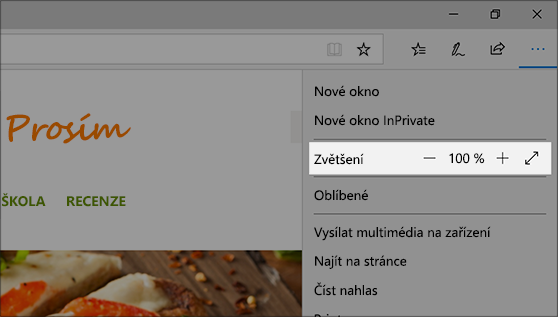
Použití Lupy: Lupa slouží k přiblížení částí obrazovky, aby byly lépe viditelné. Pokud chcete spustit program Lupa, stiskněte klávesu s logem Windows + znaménko plus (+). Když je Lupa otevřená, můžete zobrazení přiblížit nebo oddálit stisknutím kombinace kláves klávesa s logem Windows + PLUS (+) nebo klávesa s logem Windows + MINUS (-). Když budete chtít Lupu zavřít, stiskněte klávesu s logem Windows + ESC.










